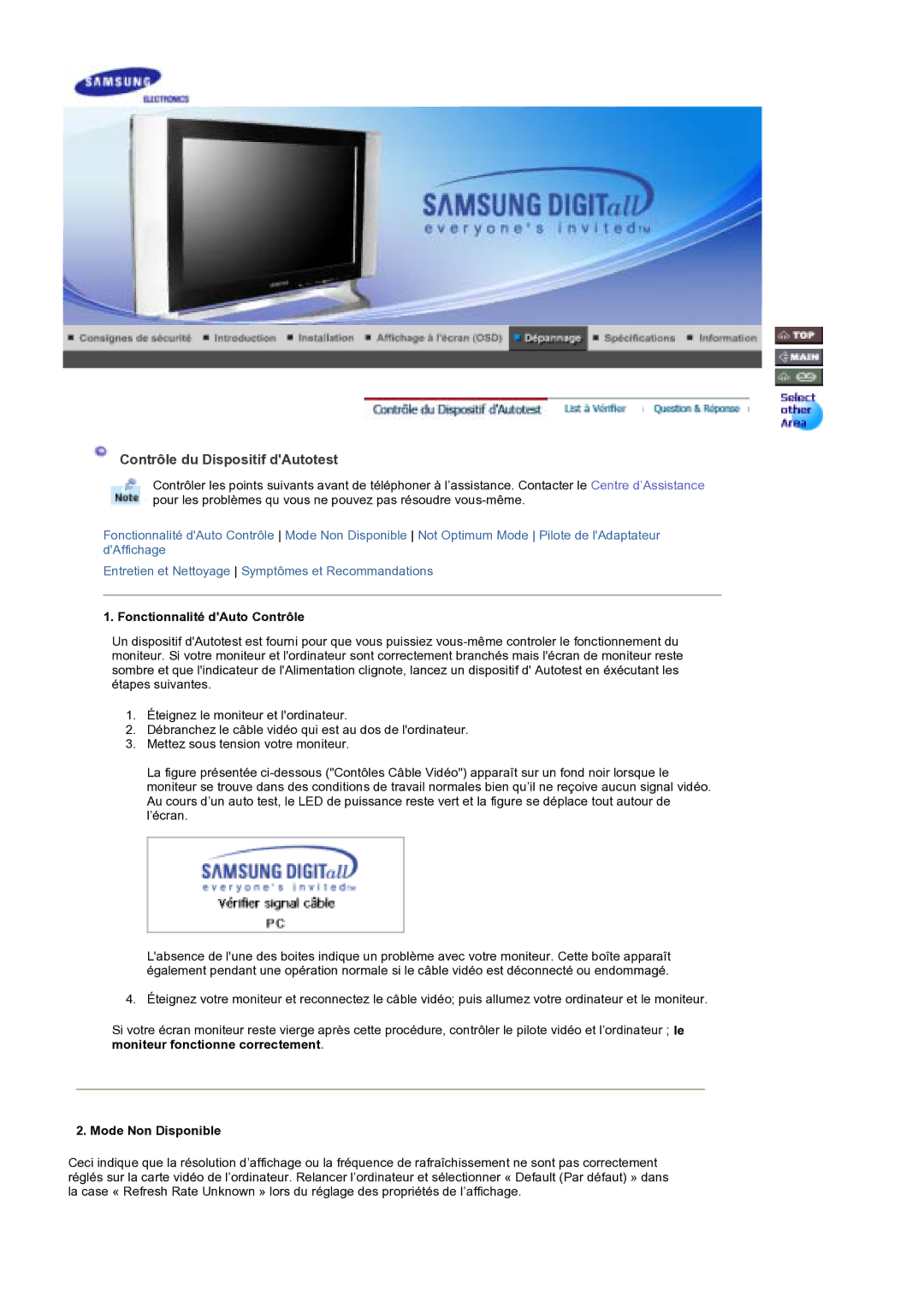Contrôle du Dispositif d'Autotest
Contrôler les points suivants avant de téléphoner à l’assistance. Contacter le Centre d’Assistance pour les problèmes qu vous ne pouvez pas résoudre
Fonctionnalité d'Auto Contrôle Mode Non Disponible Not Optimum Mode Pilote de l'Adaptateur d'Affichage
Entretien et Nettoyage Symptômes et Recommandations
1. Fonctionnalité d'Auto Contrôle
Un dispositif d'Autotest est fourni pour que vous puissiez
1.Éteignez le moniteur et l'ordinateur.
2.Débranchez le câble vidéo qui est au dos de l'ordinateur.
3.Mettez sous tension votre moniteur.
La figure présentée
L'absence de l'une des boites indique un problème avec votre moniteur. Cette boîte apparaît également pendant une opération normale si le câble vidéo est déconnecté ou endommagé.
4. Éteignez votre moniteur et reconnectez le câble vidéo; puis allumez votre ordinateur et le moniteur.
Si votre écran moniteur reste vierge après cette procédure, contrôler le pilote vidéo et l’ordinateur ; le moniteur fonctionne correctement.
2. Mode Non Disponible
Ceci indique que la résolution d’affichage ou la fréquence de rafraîchissement ne sont pas correctement réglés sur la carte vidéo de l’ordinateur. Relancer l’ordinateur et sélectionner « Default (Par défaut) » dans la case « Refresh Rate Unknown » lors du réglage des propriétés de l’affichage.